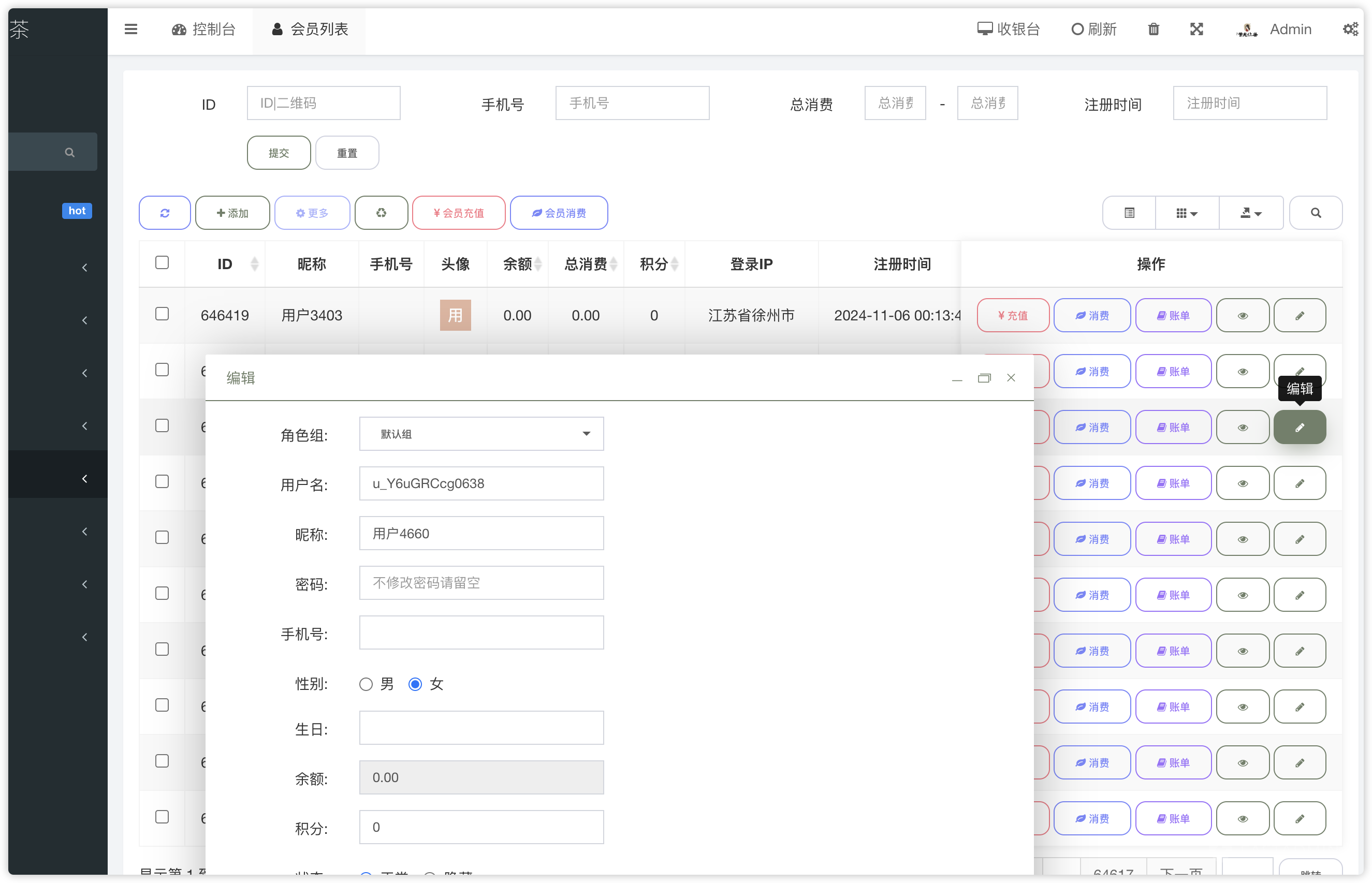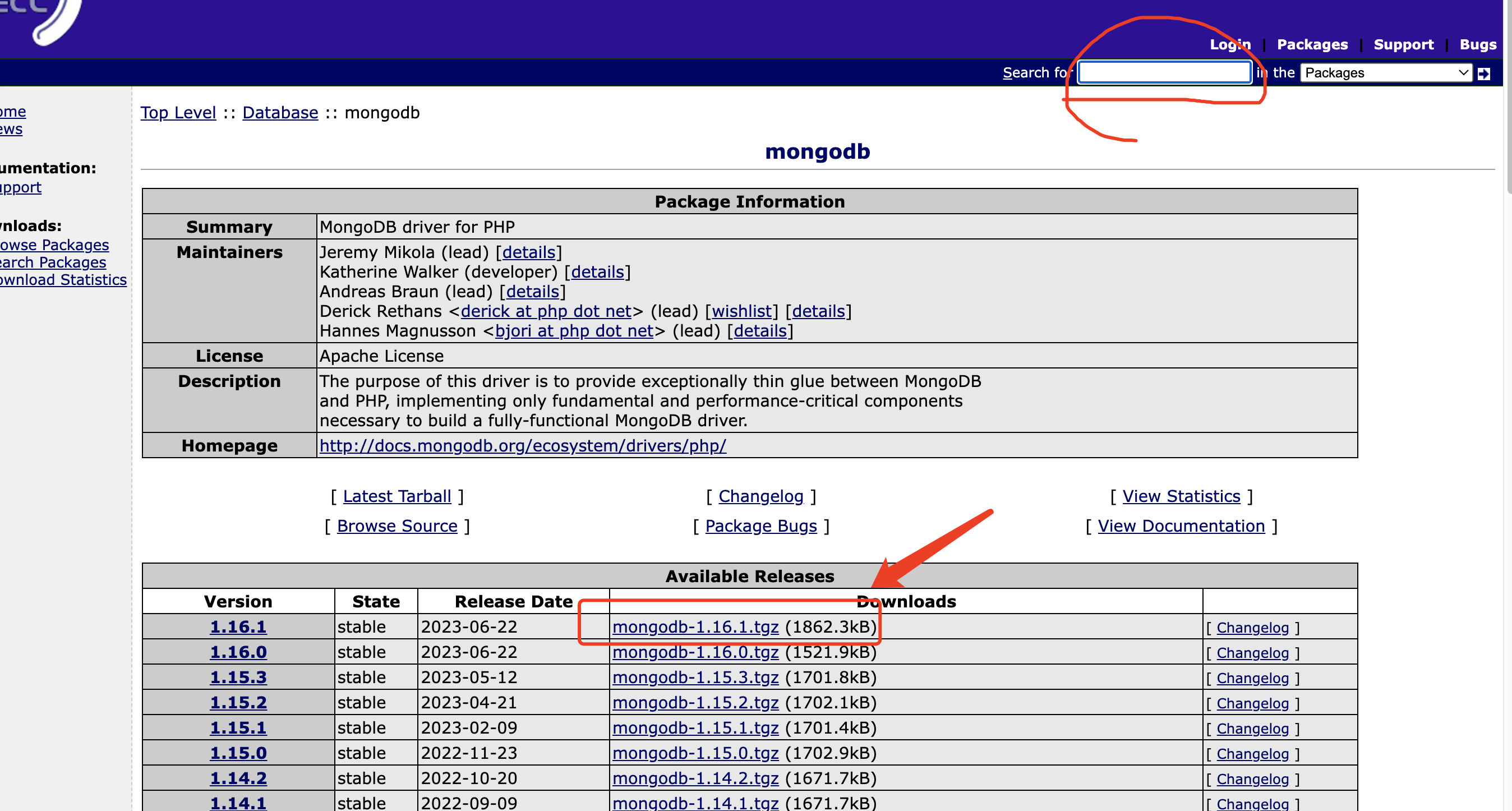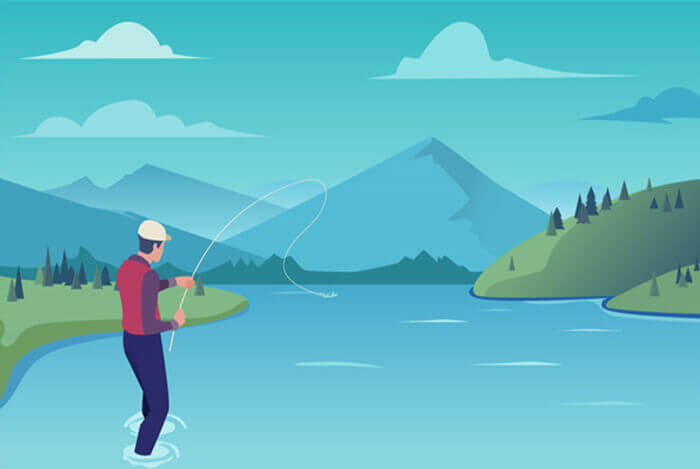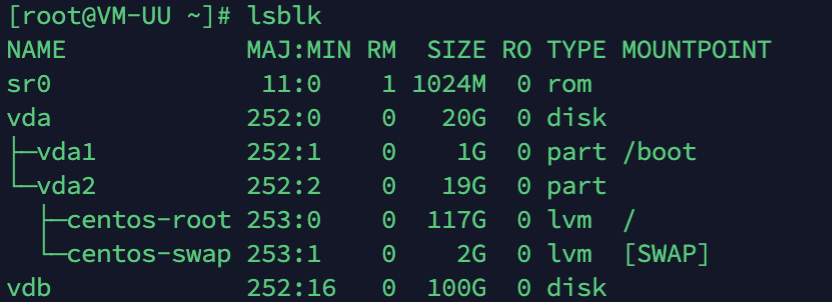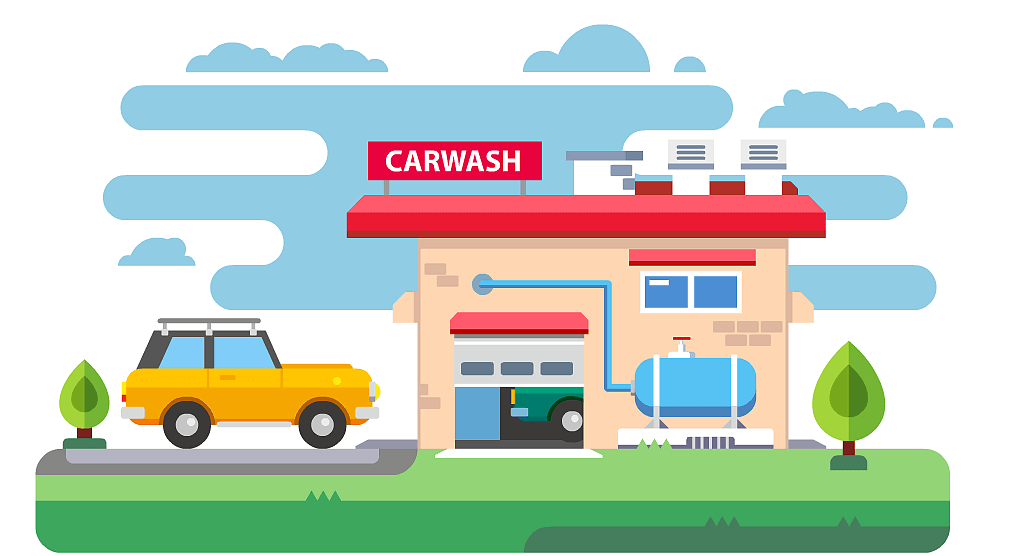搜索到
53
篇与
的结果
-
![Centos7更换YUM源]() Centos7更换YUM源 Centos7停更后,对应的YUM仓库也无法连接,所以只能替换YUM源把下面的shell保存为如yumcentos7.sh,然后执行bash yumcentos7.sh即可#!/bin/bash # 检查系统版本 if [ -f /etc/redhat-release ]; then OS_VERSION=$(grep -oE '[0-9]+\.[0-9]+' /etc/redhat-release) else echo "未找到 /etc/redhat-release 文件。请确保您运行的是 CentOS 系统。" exit 1 fi # 仅支持 CentOS 7 if [[ $OS_VERSION != "7."* ]]; then echo "此脚本仅支持 CentOS 7 系统。当前系统版本为:$OS_VERSION" exit 1 fi # 备份现有的YUM源配置文件 if [ -f /etc/yum.repos.d/CentOS-Base.repo ]; then cp /etc/yum.repos.d/CentOS-Base.repo /etc/yum.repos.d/CentOS-Base.repo.bak echo "现有的YUM源配置文件已备份为CentOS-Base.repo.bak" fi # 删除所有现有的YUM源配置文件 rm -f /etc/yum.repos.d/*.repo # 添加阿里云的CentOS源 cat > /etc/yum.repos.d/CentOS-Base-ali.repo <<EOF [ali-base] name=CentOS-\$releasever - Base - aliyun baseurl=http://mirrors.aliyun.com/centos/7/os/\$basearch/ gpgcheck=1 enabled=1 priority=1 gpgkey=http://mirrors.aliyun.com/centos/RPM-GPG-KEY-CentOS-7 [ali-updates] name=CentOS-\$releasever - Updates - aliyun baseurl=http://mirrors.aliyun.com/centos/7/updates/\$basearch/ gpgcheck=1 enabled=1 priority=1 gpgkey=http://mirrors.aliyun.com/centos/RPM-GPG-KEY-CentOS-7 [ali-extras] name=CentOS-\$releasever - Extras - aliyun baseurl=http://mirrors.aliyun.com/centos/7/extras/\$basearch/ gpgcheck=1 enabled=1 priority=1 gpgkey=http://mirrors.aliyun.com/centos/RPM-GPG-KEY-CentOS-7 [ali-plus] name=CentOS-\$releasever - Plus - aliyun baseurl=http://mirrors.aliyun.com/centos/7/centosplus/\$basearch/ gpgcheck=1 enabled=1 priority=1 gpgkey=http://mirrors.aliyun.com/centos/RPM-GPG-KEY-CentOS-7 EOF # 添加CentOS官方Vault源 cat > /etc/yum.repos.d/CentOS-Vault.repo <<EOF [vault-base] name=CentOS-\$releasever - Base - Vault baseurl=http://vault.centos.org/7.9.2009/os/\$basearch/ gpgcheck=1 enabled=1 priority=10 gpgkey=file:///etc/pki/rpm-gpg/RPM-GPG-KEY-CentOS-7 [vault-updates] name=CentOS-\$releasever - Updates - Vault baseurl=http://vault.centos.org/7.9.2009/updates/\$basearch/ gpgcheck=1 enabled=1 priority=10 gpgkey=file:///etc/pki/rpm-gpg/RPM-GPG-KEY-CentOS-7 [vault-extras] name=CentOS-\$releasever - Extras - Vault baseurl=http://vault.centos.org/7.9.2009/extras/\$basearch/ gpgcheck=1 enabled=1 priority=10 gpgkey=file:///etc/pki/rpm-gpg/RPM-GPG-KEY-CentOS-7 [vault-plus] name=CentOS-\$releasever - Plus - Vault baseurl=http://vault.centos.org/7.9.2009/centosplus/\$basearch/ gpgcheck=1 enabled=1 priority=10 gpgkey=file:///etc/pki/rpm-gpg/RPM-GPG-KEY-CentOS-7 EOF # 清理并生成缓存 yum clean all yum makecache echo "YUM源已成功更换(包括CentOS Vault和阿里云源)"
Centos7更换YUM源 Centos7停更后,对应的YUM仓库也无法连接,所以只能替换YUM源把下面的shell保存为如yumcentos7.sh,然后执行bash yumcentos7.sh即可#!/bin/bash # 检查系统版本 if [ -f /etc/redhat-release ]; then OS_VERSION=$(grep -oE '[0-9]+\.[0-9]+' /etc/redhat-release) else echo "未找到 /etc/redhat-release 文件。请确保您运行的是 CentOS 系统。" exit 1 fi # 仅支持 CentOS 7 if [[ $OS_VERSION != "7."* ]]; then echo "此脚本仅支持 CentOS 7 系统。当前系统版本为:$OS_VERSION" exit 1 fi # 备份现有的YUM源配置文件 if [ -f /etc/yum.repos.d/CentOS-Base.repo ]; then cp /etc/yum.repos.d/CentOS-Base.repo /etc/yum.repos.d/CentOS-Base.repo.bak echo "现有的YUM源配置文件已备份为CentOS-Base.repo.bak" fi # 删除所有现有的YUM源配置文件 rm -f /etc/yum.repos.d/*.repo # 添加阿里云的CentOS源 cat > /etc/yum.repos.d/CentOS-Base-ali.repo <<EOF [ali-base] name=CentOS-\$releasever - Base - aliyun baseurl=http://mirrors.aliyun.com/centos/7/os/\$basearch/ gpgcheck=1 enabled=1 priority=1 gpgkey=http://mirrors.aliyun.com/centos/RPM-GPG-KEY-CentOS-7 [ali-updates] name=CentOS-\$releasever - Updates - aliyun baseurl=http://mirrors.aliyun.com/centos/7/updates/\$basearch/ gpgcheck=1 enabled=1 priority=1 gpgkey=http://mirrors.aliyun.com/centos/RPM-GPG-KEY-CentOS-7 [ali-extras] name=CentOS-\$releasever - Extras - aliyun baseurl=http://mirrors.aliyun.com/centos/7/extras/\$basearch/ gpgcheck=1 enabled=1 priority=1 gpgkey=http://mirrors.aliyun.com/centos/RPM-GPG-KEY-CentOS-7 [ali-plus] name=CentOS-\$releasever - Plus - aliyun baseurl=http://mirrors.aliyun.com/centos/7/centosplus/\$basearch/ gpgcheck=1 enabled=1 priority=1 gpgkey=http://mirrors.aliyun.com/centos/RPM-GPG-KEY-CentOS-7 EOF # 添加CentOS官方Vault源 cat > /etc/yum.repos.d/CentOS-Vault.repo <<EOF [vault-base] name=CentOS-\$releasever - Base - Vault baseurl=http://vault.centos.org/7.9.2009/os/\$basearch/ gpgcheck=1 enabled=1 priority=10 gpgkey=file:///etc/pki/rpm-gpg/RPM-GPG-KEY-CentOS-7 [vault-updates] name=CentOS-\$releasever - Updates - Vault baseurl=http://vault.centos.org/7.9.2009/updates/\$basearch/ gpgcheck=1 enabled=1 priority=10 gpgkey=file:///etc/pki/rpm-gpg/RPM-GPG-KEY-CentOS-7 [vault-extras] name=CentOS-\$releasever - Extras - Vault baseurl=http://vault.centos.org/7.9.2009/extras/\$basearch/ gpgcheck=1 enabled=1 priority=10 gpgkey=file:///etc/pki/rpm-gpg/RPM-GPG-KEY-CentOS-7 [vault-plus] name=CentOS-\$releasever - Plus - Vault baseurl=http://vault.centos.org/7.9.2009/centosplus/\$basearch/ gpgcheck=1 enabled=1 priority=10 gpgkey=file:///etc/pki/rpm-gpg/RPM-GPG-KEY-CentOS-7 EOF # 清理并生成缓存 yum clean all yum makecache echo "YUM源已成功更换(包括CentOS Vault和阿里云源)" -
![Fastadmin 美化后台样式]() Fastadmin 美化后台样式 0. 前言前几天有人问我怎么修改后台框架样式,我给他找到了 统一修改后台命令行生成的样式 这篇文章,但是朋友说介绍的不是很明白,于是这里参考这篇文章的思路简单扩展一下。1. 新建自定义样式首选确保你在debug模式下在 public/assets/css 目录下新建一个自定义的css文件,用于修改你想要的样式。比如我命名custom-guooo.css。这里的样式我只抛砖引玉,你也可以自行发挥,代码如下:.btn { display: inline-block; line-height: 1.5; color: #212529; text-align: center; text-decoration: none; vertical-align: middle; cursor: pointer; -webkit-user-select: none; -moz-user-select: none; -ms-user-select: none; user-select: none; background-color: transparent; border: 1px solid transparent; font-size: 1rem; transition: color .15s ease-in-out,background-color .15s ease-in-out,border-color .15s ease-in-out,box-shadow .15s ease-in-out; padding: 8px 20px; border-radius: 10px; font-weight: 500; } .btn-primary { color: #7888fc; border-color: #7888fc } .btn-primary.focus,.btn-primary:focus,.btn-primary:hover,.btn-primary:not(:disabled):not(.disabled).active,.btn-primary:not(:disabled):not(.disabled):active { color: #fff; border-color: #7888fc; background-color: #7888fc; box-shadow: 0 7px 23px -8px #7888fc } .btn-secondary { color: #5b5b5b; border-color: #e4e6ef } .btn-secondary.focus,.btn-secondary:focus,.btn-secondary:hover,.btn-secondary:not(:disabled):not(.disabled).active,.btn-secondary:not(:disabled):not(.disabled):active { color: #5b5b5b; border-color: #e4e6ef; background-color: #e4e6ef; box-shadow: 0 7px 23px -8px #e4e6ef } .btn-success { color: #708069; border-color: #708069 } .btn-success.focus,.btn-success:focus,.btn-success:hover,.btn-success:not(:disabled):not(.disabled).active,.btn-success:not(:disabled):not(.disabled):active { color: #fff; border-color: #708069; background-color: #708069; box-shadow: 0 7px 23px -8px #708069 } .btn-danger { color: #f75d6fd8; border-color: #f75d6fd8 } .btn-danger.focus,.btn-danger:focus,.btn-danger:hover,.btn-danger:not(:disabled):not(.disabled).active,.btn-danger:not(:disabled):not(.disabled):active { color: #fff; border-color: #f75d6fd8; background-color: #f75d6fd8; box-shadow: 0 7px 23px -8px #f75d6fd8 } .btn-warning { color: #f5af47ea; border-color: #f5af47ea } .btn-warning.focus,.btn-warning:focus,.btn-warning:hover,.btn-warning:not(:disabled):not(.disabled).active,.btn-warning:not(:disabled):not(.disabled):active { color: #fff; border-color: #f5af47ea; background-color: #f5af47ea; box-shadow: 0 7px 23px -8px #f5af47ea } .btn-info { color: #9465fcea; border-color: #9465fcea } .btn-info.focus,.btn-info:focus,.btn-info:hover,.btn-info:not(:disabled):not(.disabled).active,.btn-info:not(:disabled):not(.disabled):active { color: #fff; border-color: #9465fcea; background-color: #9465fcea; box-shadow: 0 7px 23px -8px #9465fcea } .btn-dark { color: #5b5b5b; border-color: #d1d3e0 } .btn-dark.focus,.btn-dark:focus,.btn-dark:hover,.btn-dark:not(:disabled):not(.disabled).active,.btn-dark:not(:disabled):not(.disabled):active { color: #5b5b5b; border-color: #d1d3e0; background-color: #d1d3e0; box-shadow: 0 7px 23px -8px #d1d3e0 } .btn-default { color: #5b5b5b; border-color: #d1d3e0 } .btn-default.focus,.btn-default:focus,.btn-default:hover,.btn-default:not(:disabled):not(.disabled).active,.btn-default:not(:disabled):not(.disabled):active { color: #5b5b5b; border-color: #d1d3e0; background-color: #d1d3e0; box-shadow: 0 7px 23px -8px #d1d3e0 }2. 引入自定义样式修改 public/assets/css/backend.css 文件(注意不要修改backend.min.css),在第15行左右加一行引入你的自定义文件@import url("../css/custom-guooo.css");,注意要确保是最后一个@import。引入之后你就可以刷新浏览器看一下样式是否生效了,记得提前清理浏览器缓存。3. 压缩打包后台的CSS修改了backend.css后还需要手动压缩后台css,命令行执行php think min -m backend -r css然后关闭调试模式,清理浏览器缓存后再次刷新,样式生效的话就可以了。至此就大功告成了其他如果你直接使用了上面的样式,可能后台的登录页按钮会有点奇怪,这个按钮强制定义了背景色为蓝色,你可以修改application/admin/view/index/login.html第135行左右的按钮为:<button type="submit" class="btn btn-primary btn-lg btn-block">{:__('Sign in')}</button>弹窗样式也是修改backend.css,效果图的样式是修改了下面这几个,有需要可以自行替换(修改后别忘了压缩打包).layui-layer-fast .layui-layer-btn a { background-color: #fff; color: #708069 !important; height: 32px; line-height: 32px; margin-top: 0; font-size: 13px; border: none; } .layui-layer-fast .layui-layer-btn .layui-layer-btn0 { background-color: #708069; color: #fff !important; border: #708069; } .layui-layer-fast .layui-layer-footer { padding: 8px 20px; background-color: #f5f5f5; height: auto; min-height: 53px; text-align: inherit !important; border-top: 1px solid #C0C0C0; } .layui-layer-fast .layui-layer-setwin > a:after { content: "\e625"; font-family: iconfont; font-style: normal; font-weight: normal; text-decoration: inherit; position: absolute; font-size: 18px; color: #708069; margin: 0; z-index: 1; }
Fastadmin 美化后台样式 0. 前言前几天有人问我怎么修改后台框架样式,我给他找到了 统一修改后台命令行生成的样式 这篇文章,但是朋友说介绍的不是很明白,于是这里参考这篇文章的思路简单扩展一下。1. 新建自定义样式首选确保你在debug模式下在 public/assets/css 目录下新建一个自定义的css文件,用于修改你想要的样式。比如我命名custom-guooo.css。这里的样式我只抛砖引玉,你也可以自行发挥,代码如下:.btn { display: inline-block; line-height: 1.5; color: #212529; text-align: center; text-decoration: none; vertical-align: middle; cursor: pointer; -webkit-user-select: none; -moz-user-select: none; -ms-user-select: none; user-select: none; background-color: transparent; border: 1px solid transparent; font-size: 1rem; transition: color .15s ease-in-out,background-color .15s ease-in-out,border-color .15s ease-in-out,box-shadow .15s ease-in-out; padding: 8px 20px; border-radius: 10px; font-weight: 500; } .btn-primary { color: #7888fc; border-color: #7888fc } .btn-primary.focus,.btn-primary:focus,.btn-primary:hover,.btn-primary:not(:disabled):not(.disabled).active,.btn-primary:not(:disabled):not(.disabled):active { color: #fff; border-color: #7888fc; background-color: #7888fc; box-shadow: 0 7px 23px -8px #7888fc } .btn-secondary { color: #5b5b5b; border-color: #e4e6ef } .btn-secondary.focus,.btn-secondary:focus,.btn-secondary:hover,.btn-secondary:not(:disabled):not(.disabled).active,.btn-secondary:not(:disabled):not(.disabled):active { color: #5b5b5b; border-color: #e4e6ef; background-color: #e4e6ef; box-shadow: 0 7px 23px -8px #e4e6ef } .btn-success { color: #708069; border-color: #708069 } .btn-success.focus,.btn-success:focus,.btn-success:hover,.btn-success:not(:disabled):not(.disabled).active,.btn-success:not(:disabled):not(.disabled):active { color: #fff; border-color: #708069; background-color: #708069; box-shadow: 0 7px 23px -8px #708069 } .btn-danger { color: #f75d6fd8; border-color: #f75d6fd8 } .btn-danger.focus,.btn-danger:focus,.btn-danger:hover,.btn-danger:not(:disabled):not(.disabled).active,.btn-danger:not(:disabled):not(.disabled):active { color: #fff; border-color: #f75d6fd8; background-color: #f75d6fd8; box-shadow: 0 7px 23px -8px #f75d6fd8 } .btn-warning { color: #f5af47ea; border-color: #f5af47ea } .btn-warning.focus,.btn-warning:focus,.btn-warning:hover,.btn-warning:not(:disabled):not(.disabled).active,.btn-warning:not(:disabled):not(.disabled):active { color: #fff; border-color: #f5af47ea; background-color: #f5af47ea; box-shadow: 0 7px 23px -8px #f5af47ea } .btn-info { color: #9465fcea; border-color: #9465fcea } .btn-info.focus,.btn-info:focus,.btn-info:hover,.btn-info:not(:disabled):not(.disabled).active,.btn-info:not(:disabled):not(.disabled):active { color: #fff; border-color: #9465fcea; background-color: #9465fcea; box-shadow: 0 7px 23px -8px #9465fcea } .btn-dark { color: #5b5b5b; border-color: #d1d3e0 } .btn-dark.focus,.btn-dark:focus,.btn-dark:hover,.btn-dark:not(:disabled):not(.disabled).active,.btn-dark:not(:disabled):not(.disabled):active { color: #5b5b5b; border-color: #d1d3e0; background-color: #d1d3e0; box-shadow: 0 7px 23px -8px #d1d3e0 } .btn-default { color: #5b5b5b; border-color: #d1d3e0 } .btn-default.focus,.btn-default:focus,.btn-default:hover,.btn-default:not(:disabled):not(.disabled).active,.btn-default:not(:disabled):not(.disabled):active { color: #5b5b5b; border-color: #d1d3e0; background-color: #d1d3e0; box-shadow: 0 7px 23px -8px #d1d3e0 }2. 引入自定义样式修改 public/assets/css/backend.css 文件(注意不要修改backend.min.css),在第15行左右加一行引入你的自定义文件@import url("../css/custom-guooo.css");,注意要确保是最后一个@import。引入之后你就可以刷新浏览器看一下样式是否生效了,记得提前清理浏览器缓存。3. 压缩打包后台的CSS修改了backend.css后还需要手动压缩后台css,命令行执行php think min -m backend -r css然后关闭调试模式,清理浏览器缓存后再次刷新,样式生效的话就可以了。至此就大功告成了其他如果你直接使用了上面的样式,可能后台的登录页按钮会有点奇怪,这个按钮强制定义了背景色为蓝色,你可以修改application/admin/view/index/login.html第135行左右的按钮为:<button type="submit" class="btn btn-primary btn-lg btn-block">{:__('Sign in')}</button>弹窗样式也是修改backend.css,效果图的样式是修改了下面这几个,有需要可以自行替换(修改后别忘了压缩打包).layui-layer-fast .layui-layer-btn a { background-color: #fff; color: #708069 !important; height: 32px; line-height: 32px; margin-top: 0; font-size: 13px; border: none; } .layui-layer-fast .layui-layer-btn .layui-layer-btn0 { background-color: #708069; color: #fff !important; border: #708069; } .layui-layer-fast .layui-layer-footer { padding: 8px 20px; background-color: #f5f5f5; height: auto; min-height: 53px; text-align: inherit !important; border-top: 1px solid #C0C0C0; } .layui-layer-fast .layui-layer-setwin > a:after { content: "\e625"; font-family: iconfont; font-style: normal; font-weight: normal; text-decoration: inherit; position: absolute; font-size: 18px; color: #708069; margin: 0; z-index: 1; } -
![PECL无法安装时手动编译安装PHP扩展]() PECL无法安装时手动编译安装PHP扩展 这里用mongodb举例1.手动下载mongodb扩展源码https://pecl.php.net/package/mongodb如需要下载其他扩展,在官网右上角搜索即可2.找个目录解压,进入到第二层文件夹目录(和package.xml同级目录)3.使用终端进入刚才这个目录cd /xxx/mongodb-1.16.1/mongodb-1.16.14.找到你要安装的对应PHP版本的phpize,如果是默认php版本可以使用which phpize查看路径,比如我需要安装php7.2版本的扩展,这里就是用我电脑上php7.2路径里的phpize,然后回车/Applications/MAMP/bin/php/php7.2.34/bin/phpize5.生成安装文件同上面一样,找到你要安装的对应PHP版本的php-config,找不到可以使用which php-config参考查看比如我电脑对应的路径为/Applications/MAMP/bin/php/php7.2.34/bin/php-config那我这一步我的执行命令就是./configure --with-php-config=/Applications/MAMP/bin/php/php7.2.34/bin/php-config等于后面路径为我的php-config文件存放路径6.编译扩展sudo make && make install编译出的扩展会自动保存到你php对应的目录下7.最后修改php.ini文件,加上对应扩展名称,重启PHP即可extension=mongodb.so8.完成
PECL无法安装时手动编译安装PHP扩展 这里用mongodb举例1.手动下载mongodb扩展源码https://pecl.php.net/package/mongodb如需要下载其他扩展,在官网右上角搜索即可2.找个目录解压,进入到第二层文件夹目录(和package.xml同级目录)3.使用终端进入刚才这个目录cd /xxx/mongodb-1.16.1/mongodb-1.16.14.找到你要安装的对应PHP版本的phpize,如果是默认php版本可以使用which phpize查看路径,比如我需要安装php7.2版本的扩展,这里就是用我电脑上php7.2路径里的phpize,然后回车/Applications/MAMP/bin/php/php7.2.34/bin/phpize5.生成安装文件同上面一样,找到你要安装的对应PHP版本的php-config,找不到可以使用which php-config参考查看比如我电脑对应的路径为/Applications/MAMP/bin/php/php7.2.34/bin/php-config那我这一步我的执行命令就是./configure --with-php-config=/Applications/MAMP/bin/php/php7.2.34/bin/php-config等于后面路径为我的php-config文件存放路径6.编译扩展sudo make && make install编译出的扩展会自动保存到你php对应的目录下7.最后修改php.ini文件,加上对应扩展名称,重启PHP即可extension=mongodb.so8.完成 -
![Linux安装最新版Tinyproxy 支持密码验证]() Linux安装最新版Tinyproxy 支持密码验证 前言之前在Linux服务器安装过tinyproxy用于ip代理,但是yum安装的话,版本最高只到1.8.3,是不支持账号密码验证的,也就是说要么限制ip,不然任何人都能连。而到了1.10.0就支持Basic HTTP Authentication了,但是得通过编译安装。目前Github上最新的是1.11.1,本文是安装的简要教程。安装及配置如果通过yum安装过旧版本,得先卸载掉。yum erase tinyproxy从Github下载安装最新版的命令wget https://github.com/tinyproxy/tinyproxy/releases/download/1.11.1/tinyproxy-1.11.1.tar.gz tar -zxvf tinyproxy-1.11.1.tar.gz cd tinyproxy-1.11.1 ./configure make make install安装完成后可用以下命名查看路径和版本。# 查看路径 which tinyproxy /usr/local/bin/tinyproxy # 创建超链接 rm -rf /usr/sbin/tinyproxy && ln -s /usr/local/bin/tinyproxy /usr/sbin/tinyproxy # 查看版本,最新1.11.1 tinyproxy -v tinyproxy 1.11.1修改配置文件默认的配置文件路径vi /usr/local/etc/tinyproxy/tinyproxy.conf主要修改的地方# 将下面直接注释掉,允许所有ip访问 #Allow 127.0.0.1 #Allow ::1 # 设置用户名密码 BasicAuth username password # 顺便将下面两行取消注释,后面有用到 PidFile "/var/run/tinyproxy/tinyproxy.pid" LogFile "/var/run/tinyproxy/tinyproxy.log" 创建文件mkdir -p /var/run/tinyproxy touch /var/run/tinyproxy/tinyproxy.pid touch /var/run/tinyproxy/tinyproxy.log chmod 777 /var/run/tinyproxy/tinyproxy.log创建service系统服务因为新版tinyproxy取消了多进程只有一个进程,所以服务类型不能用forking了,要改一下改成simplevi /usr/lib/systemd/system/tinyproxy.service# 粘贴以下代码 [Unit] Description=Startup script for the tinyproxy server After=network.target [Service] #Type=forking Type=simple PIDFile=/var/run/tinyproxy/tinyproxy.pid #这里加了 -d 非后台运行 ExecStart=/usr/local/bin/tinyproxy -d -c /usr/local/etc/tinyproxy/tinyproxy.conf ExecReload=/bin/kill -HUP $MAINPID KillMode=process [Install] WantedBy=multi-user.target然后就可以正常使用service命令了service tinyproxy start # 启动 service tinyproxy stop # 停止 service tinyproxy restart # 重启 service tinyproxy status # 状态 # 将tinyproxy服务设置开机自启 systemctl enable tinyproxy最后整理脚本命令yum erase tinyproxy wget https://github.com/tinyproxy/tinyproxy/releases/download/1.11.1/tinyproxy-1.11.1.tar.gz tar -zxvf tinyproxy-1.11.1.tar.gz cd tinyproxy-1.11.1 ./configure make make install # 创建超链接 rm -rf /usr/sbin/tinyproxy && ln -s /usr/local/bin/tinyproxy /usr/sbin/tinyproxy # 查看版本,最新1.11.1 tinyproxy -v tinyproxy 1.11.1 vi /usr/local/etc/tinyproxy/tinyproxy.conf # 修改配置 # 将下面直接注释掉,允许所有ip访问 #Allow 127.0.0.1 #Allow ::1 # 设置用户名密码 BasicAuth username password # 顺便将下面两行取消注释,后面有用到 PidFile "/var/run/tinyproxy/tinyproxy.pid" LogFile "/var/run/tinyproxy/tinyproxy.log" # 创建文件 mkdir -p /var/run/tinyproxy touch /var/run/tinyproxy/tinyproxy.pid touch /var/run/tinyproxy/tinyproxy.log chmod 777 /var/run/tinyproxy/tinyproxy.log # 添加系统服务 vi /usr/lib/systemd/system/tinyproxy.service #粘贴以下代码 [Unit] Description=Startup script for the tinyproxy server After=network.target [Service] #Type=forking Type=simple PIDFile=/var/run/tinyproxy/tinyproxy.pid #这里加了 -d 非后台运行 ExecStart=/usr/local/bin/tinyproxy -d -c /usr/local/etc/tinyproxy/tinyproxy.conf ExecReload=/bin/kill -HUP $MAINPID KillMode=process [Install] WantedBy=multi-user.target #启动 systemctl start tinyproxy #开机自启 systemctl enable tinyproxy
Linux安装最新版Tinyproxy 支持密码验证 前言之前在Linux服务器安装过tinyproxy用于ip代理,但是yum安装的话,版本最高只到1.8.3,是不支持账号密码验证的,也就是说要么限制ip,不然任何人都能连。而到了1.10.0就支持Basic HTTP Authentication了,但是得通过编译安装。目前Github上最新的是1.11.1,本文是安装的简要教程。安装及配置如果通过yum安装过旧版本,得先卸载掉。yum erase tinyproxy从Github下载安装最新版的命令wget https://github.com/tinyproxy/tinyproxy/releases/download/1.11.1/tinyproxy-1.11.1.tar.gz tar -zxvf tinyproxy-1.11.1.tar.gz cd tinyproxy-1.11.1 ./configure make make install安装完成后可用以下命名查看路径和版本。# 查看路径 which tinyproxy /usr/local/bin/tinyproxy # 创建超链接 rm -rf /usr/sbin/tinyproxy && ln -s /usr/local/bin/tinyproxy /usr/sbin/tinyproxy # 查看版本,最新1.11.1 tinyproxy -v tinyproxy 1.11.1修改配置文件默认的配置文件路径vi /usr/local/etc/tinyproxy/tinyproxy.conf主要修改的地方# 将下面直接注释掉,允许所有ip访问 #Allow 127.0.0.1 #Allow ::1 # 设置用户名密码 BasicAuth username password # 顺便将下面两行取消注释,后面有用到 PidFile "/var/run/tinyproxy/tinyproxy.pid" LogFile "/var/run/tinyproxy/tinyproxy.log" 创建文件mkdir -p /var/run/tinyproxy touch /var/run/tinyproxy/tinyproxy.pid touch /var/run/tinyproxy/tinyproxy.log chmod 777 /var/run/tinyproxy/tinyproxy.log创建service系统服务因为新版tinyproxy取消了多进程只有一个进程,所以服务类型不能用forking了,要改一下改成simplevi /usr/lib/systemd/system/tinyproxy.service# 粘贴以下代码 [Unit] Description=Startup script for the tinyproxy server After=network.target [Service] #Type=forking Type=simple PIDFile=/var/run/tinyproxy/tinyproxy.pid #这里加了 -d 非后台运行 ExecStart=/usr/local/bin/tinyproxy -d -c /usr/local/etc/tinyproxy/tinyproxy.conf ExecReload=/bin/kill -HUP $MAINPID KillMode=process [Install] WantedBy=multi-user.target然后就可以正常使用service命令了service tinyproxy start # 启动 service tinyproxy stop # 停止 service tinyproxy restart # 重启 service tinyproxy status # 状态 # 将tinyproxy服务设置开机自启 systemctl enable tinyproxy最后整理脚本命令yum erase tinyproxy wget https://github.com/tinyproxy/tinyproxy/releases/download/1.11.1/tinyproxy-1.11.1.tar.gz tar -zxvf tinyproxy-1.11.1.tar.gz cd tinyproxy-1.11.1 ./configure make make install # 创建超链接 rm -rf /usr/sbin/tinyproxy && ln -s /usr/local/bin/tinyproxy /usr/sbin/tinyproxy # 查看版本,最新1.11.1 tinyproxy -v tinyproxy 1.11.1 vi /usr/local/etc/tinyproxy/tinyproxy.conf # 修改配置 # 将下面直接注释掉,允许所有ip访问 #Allow 127.0.0.1 #Allow ::1 # 设置用户名密码 BasicAuth username password # 顺便将下面两行取消注释,后面有用到 PidFile "/var/run/tinyproxy/tinyproxy.pid" LogFile "/var/run/tinyproxy/tinyproxy.log" # 创建文件 mkdir -p /var/run/tinyproxy touch /var/run/tinyproxy/tinyproxy.pid touch /var/run/tinyproxy/tinyproxy.log chmod 777 /var/run/tinyproxy/tinyproxy.log # 添加系统服务 vi /usr/lib/systemd/system/tinyproxy.service #粘贴以下代码 [Unit] Description=Startup script for the tinyproxy server After=network.target [Service] #Type=forking Type=simple PIDFile=/var/run/tinyproxy/tinyproxy.pid #这里加了 -d 非后台运行 ExecStart=/usr/local/bin/tinyproxy -d -c /usr/local/etc/tinyproxy/tinyproxy.conf ExecReload=/bin/kill -HUP $MAINPID KillMode=process [Install] WantedBy=multi-user.target #启动 systemctl start tinyproxy #开机自启 systemctl enable tinyproxy -
![给Thinkphp3用上composer]() 给Thinkphp3用上composer 都2021年了,我不理解为什么还要使用TP3的项目修改系统构建时使用的是 thinkphp3.2.3,当时的框架并没有使用 composer 作为包管理器,第三方包统一放到了 ThinkPHP/Library/Vendor 目录下面。随着第三方包越来越多,单纯的使用 vendor() 加载扩展已经没法满足要求,所以记录下tp3使用composer的过程1. 项目根目录添加 composer.json{ "require": { "zircote/swagger-php": "^2.0", "giggsey/libphonenumber-for-php": "^8.12" }, "repositories": { "packagist": { "type": "composer", "url": "https://mirrors.aliyun.com/composer/" } } }2. 安装composer安装composer看这个:安装composer3. 安装依赖项目目录直接安装依赖包,自动生成 vendor 目录composer install4. 引入自动加载在原来的 thinphp 框架里 index.php 文件头部首行引入 vendor/autoload.php<?php header('Access-Control-Allow-Origin:*'); // 增加自动加载 require './vendor/autoload.php'; if(version_compare(PHP_VERSION,'5.3.0','<')) die('require PHP > 5.3.0 !'); define('APP_DEBUG',true); define('APP_PATH','./Application/'); define('RUNTIME_PATH','./Runtime/');define("TMPL_PATH","./tpl/"); define("UPLOAD_PATH","./Upload/"); 完成
给Thinkphp3用上composer 都2021年了,我不理解为什么还要使用TP3的项目修改系统构建时使用的是 thinkphp3.2.3,当时的框架并没有使用 composer 作为包管理器,第三方包统一放到了 ThinkPHP/Library/Vendor 目录下面。随着第三方包越来越多,单纯的使用 vendor() 加载扩展已经没法满足要求,所以记录下tp3使用composer的过程1. 项目根目录添加 composer.json{ "require": { "zircote/swagger-php": "^2.0", "giggsey/libphonenumber-for-php": "^8.12" }, "repositories": { "packagist": { "type": "composer", "url": "https://mirrors.aliyun.com/composer/" } } }2. 安装composer安装composer看这个:安装composer3. 安装依赖项目目录直接安装依赖包,自动生成 vendor 目录composer install4. 引入自动加载在原来的 thinphp 框架里 index.php 文件头部首行引入 vendor/autoload.php<?php header('Access-Control-Allow-Origin:*'); // 增加自动加载 require './vendor/autoload.php'; if(version_compare(PHP_VERSION,'5.3.0','<')) die('require PHP > 5.3.0 !'); define('APP_DEBUG',true); define('APP_PATH','./Application/'); define('RUNTIME_PATH','./Runtime/');define("TMPL_PATH","./tpl/"); define("UPLOAD_PATH","./Upload/"); 完成 -
![PHP一个简单字符串拼接签名的方法(Join)]() PHP一个简单字符串拼接签名的方法(Join) 经常有需求类似于:第一步:设所有发送或者接收到的数据为集合M,将集合M内非空参数值的参数按照参数名ASCII码从小到大排序(字典序),使用URL键值对的格式(即key1=value1&key2=value2…)拼接成字符串stringA。第二步:在stringA最后拼接上key得到stringSignTemp字符串,并对stringSignTemp进行MD5运算,再将得到的字符串所有字符转换为大写,得到sign值signValue。以往都是$k=$v&,最后再把末尾的&去掉,比较麻烦。无意间发现了有个join函数,用法如下:/** * 获取签名 * @param $params array 数组 * @return string 拼接后的字符串MD5 */ public function getSign($params) { ksort($params); $str = []; foreach ($params as $k => $v){ if (empty($v)) continue; $str[] = "{$k}={$v}"; } return strtoupper(md5(join('&',$str))); }
PHP一个简单字符串拼接签名的方法(Join) 经常有需求类似于:第一步:设所有发送或者接收到的数据为集合M,将集合M内非空参数值的参数按照参数名ASCII码从小到大排序(字典序),使用URL键值对的格式(即key1=value1&key2=value2…)拼接成字符串stringA。第二步:在stringA最后拼接上key得到stringSignTemp字符串,并对stringSignTemp进行MD5运算,再将得到的字符串所有字符转换为大写,得到sign值signValue。以往都是$k=$v&,最后再把末尾的&去掉,比较麻烦。无意间发现了有个join函数,用法如下:/** * 获取签名 * @param $params array 数组 * @return string 拼接后的字符串MD5 */ public function getSign($params) { ksort($params); $str = []; foreach ($params as $k => $v){ if (empty($v)) continue; $str[] = "{$k}={$v}"; } return strtoupper(md5(join('&',$str))); } -
![Centos添加新硬盘扩容根目录]() Centos添加新硬盘扩容根目录 云服务器新挂载了一块硬盘,还没分区,想要直接扩容到根目录,想要做到无缝扩容。进入系统查看,新硬盘名称是vdb,100G的lsblk然后我们通过LVM,逻辑卷管理的方式挂载到vda上面这里引用下别人的介绍LVM简单介绍: 它是 Linux 下对磁盘分区进行管理的一种机制。LVM 是建立在磁盘分区和文件系统之间的一个逻辑层,系统管理员可以利用 LVM 在不重新对磁盘分区的情况下动态的调整分区的大小。如果系统新增了一块硬盘,通过 LVM 就可以将新增的硬盘空间直接扩展到原来的磁盘分区上。 通过 LVM 技术,可以屏蔽掉磁盘分区的底层差异,在逻辑上给文件系统提供了一个卷的概念,然后在这些卷上建立相应的文件系统。下面是 LVM 中主要涉及的一些概念。 物理存储设备(Physical Media):指系统的存储设备文件,比如 /dev/sda、/dev/sdb 等。 PV(物理卷 Physical Volume):指硬盘分区或者从逻辑上看起来和硬盘分区类似的设备(比如 RAID 设备)。 VG(卷组 Volume Group):类似于非 LVM 系统中的物理硬盘,一个 LVM 卷组由一个或者多个 PV(物理卷)组成。 LV(逻辑卷 Logical Volume):类似于非 LVM 系统上的磁盘分区,LV 建立在 VG 上,可以在 LV 上建立文件系统。 PE(Physical Extent):PV(物理卷)中可以分配的最小存储单元称为 PE,PE 的大小是可以指定的。 LE(Logical Extent):LV(逻辑卷)中可以分配的最小存储单元称为 LE,在同一个卷组中,LE 的大小和 PE 的大小是一样的,并且一一对应。 可以这么理解,LVM 是把硬盘的分区分成了更小的单位(PE),再用这些单元拼成更大的看上去像分区的东西(PV),进而用 PV 拼成看上去像硬盘的东西(VG),最后在这个新的硬盘上创建分区(LV)。文件系统则建立在 LV 之上,这样就在物理硬盘和文件系统中间添加了一层抽象(LVM)。下图大致描述了这些概念之间的关系: 对上图中的结构做个简单的介绍: 两块物理硬盘 A 和 B 组成了 LVM 的底层结构,这两块硬盘的大小、型号可以不同。PV 可以看做是硬盘上的分区,因此可以说物理硬盘 A 划分了两个分区,物理硬盘 B 划分了三个分区。然后将前三个 PV 组成一个卷组 VG1,后两个 PV 组成一个卷组 VG2。接着在卷组 VG1 上划分了两个逻辑卷 LV1 和 LV2,在卷组 VG2 上划分了一个逻辑卷 LV3。最后,在逻辑卷 LV1、LV2 和 LV3 上创建文件系统,分别挂载在 /usr、/home 和 /var 目录。1.建立新分区使用 fdisk -l 命令查看:可以看到 /dev/vdb 是新增的硬盘。执行 fdisk /dev/vdb 对 vdb 进行分区。输入 n 建立新分区,接着输入 p 选择主分区,分区号和扇区号直接回车默认即可,这样会将整个硬盘都添加到新分区中。先不要退出,接下来更改分区文件系统id,输入t之后更改分区文件系统id,输入L查看所有列表,最后我们输入8e,修改为LVM格式,最后w把更改写入硬盘。再次查看这时已经有了一个新的分区 vdb12.创建物理卷pv创建物理卷 pvcreate /dev/vdb1pvdisplay查看,已经提示我们有一个新增的 /dev/vdb13.扩容卷组vgvgdisplay 查看卷组 可以看到原有卷组名称为 centos将新创建的 物理卷pv /dev/vdb1 追加到原有卷组里,也就是 "centos" 中,扩容卷组。vgextend centos /dev/vdb1然后再次查看,发现总容量已经由原来的20G增加到了120G,VG卷组扩容成功4.逻辑卷扩容lvdisplay 查看当前逻辑卷,可以看到根目录逻辑卷的路径为 /dev/centos/root把我们新增的vdb1逻辑卷全部扩容进去 lvextend -l+100%FREE /dev/centos/root 5.最后扩容文件系统xfs_growfs /dev/centos/root可以看到已经扩容完成了
Centos添加新硬盘扩容根目录 云服务器新挂载了一块硬盘,还没分区,想要直接扩容到根目录,想要做到无缝扩容。进入系统查看,新硬盘名称是vdb,100G的lsblk然后我们通过LVM,逻辑卷管理的方式挂载到vda上面这里引用下别人的介绍LVM简单介绍: 它是 Linux 下对磁盘分区进行管理的一种机制。LVM 是建立在磁盘分区和文件系统之间的一个逻辑层,系统管理员可以利用 LVM 在不重新对磁盘分区的情况下动态的调整分区的大小。如果系统新增了一块硬盘,通过 LVM 就可以将新增的硬盘空间直接扩展到原来的磁盘分区上。 通过 LVM 技术,可以屏蔽掉磁盘分区的底层差异,在逻辑上给文件系统提供了一个卷的概念,然后在这些卷上建立相应的文件系统。下面是 LVM 中主要涉及的一些概念。 物理存储设备(Physical Media):指系统的存储设备文件,比如 /dev/sda、/dev/sdb 等。 PV(物理卷 Physical Volume):指硬盘分区或者从逻辑上看起来和硬盘分区类似的设备(比如 RAID 设备)。 VG(卷组 Volume Group):类似于非 LVM 系统中的物理硬盘,一个 LVM 卷组由一个或者多个 PV(物理卷)组成。 LV(逻辑卷 Logical Volume):类似于非 LVM 系统上的磁盘分区,LV 建立在 VG 上,可以在 LV 上建立文件系统。 PE(Physical Extent):PV(物理卷)中可以分配的最小存储单元称为 PE,PE 的大小是可以指定的。 LE(Logical Extent):LV(逻辑卷)中可以分配的最小存储单元称为 LE,在同一个卷组中,LE 的大小和 PE 的大小是一样的,并且一一对应。 可以这么理解,LVM 是把硬盘的分区分成了更小的单位(PE),再用这些单元拼成更大的看上去像分区的东西(PV),进而用 PV 拼成看上去像硬盘的东西(VG),最后在这个新的硬盘上创建分区(LV)。文件系统则建立在 LV 之上,这样就在物理硬盘和文件系统中间添加了一层抽象(LVM)。下图大致描述了这些概念之间的关系: 对上图中的结构做个简单的介绍: 两块物理硬盘 A 和 B 组成了 LVM 的底层结构,这两块硬盘的大小、型号可以不同。PV 可以看做是硬盘上的分区,因此可以说物理硬盘 A 划分了两个分区,物理硬盘 B 划分了三个分区。然后将前三个 PV 组成一个卷组 VG1,后两个 PV 组成一个卷组 VG2。接着在卷组 VG1 上划分了两个逻辑卷 LV1 和 LV2,在卷组 VG2 上划分了一个逻辑卷 LV3。最后,在逻辑卷 LV1、LV2 和 LV3 上创建文件系统,分别挂载在 /usr、/home 和 /var 目录。1.建立新分区使用 fdisk -l 命令查看:可以看到 /dev/vdb 是新增的硬盘。执行 fdisk /dev/vdb 对 vdb 进行分区。输入 n 建立新分区,接着输入 p 选择主分区,分区号和扇区号直接回车默认即可,这样会将整个硬盘都添加到新分区中。先不要退出,接下来更改分区文件系统id,输入t之后更改分区文件系统id,输入L查看所有列表,最后我们输入8e,修改为LVM格式,最后w把更改写入硬盘。再次查看这时已经有了一个新的分区 vdb12.创建物理卷pv创建物理卷 pvcreate /dev/vdb1pvdisplay查看,已经提示我们有一个新增的 /dev/vdb13.扩容卷组vgvgdisplay 查看卷组 可以看到原有卷组名称为 centos将新创建的 物理卷pv /dev/vdb1 追加到原有卷组里,也就是 "centos" 中,扩容卷组。vgextend centos /dev/vdb1然后再次查看,发现总容量已经由原来的20G增加到了120G,VG卷组扩容成功4.逻辑卷扩容lvdisplay 查看当前逻辑卷,可以看到根目录逻辑卷的路径为 /dev/centos/root把我们新增的vdb1逻辑卷全部扩容进去 lvextend -l+100%FREE /dev/centos/root 5.最后扩容文件系统xfs_growfs /dev/centos/root可以看到已经扩容完成了 -
![PHP使用mkdir创建目录后无法写入问题]()